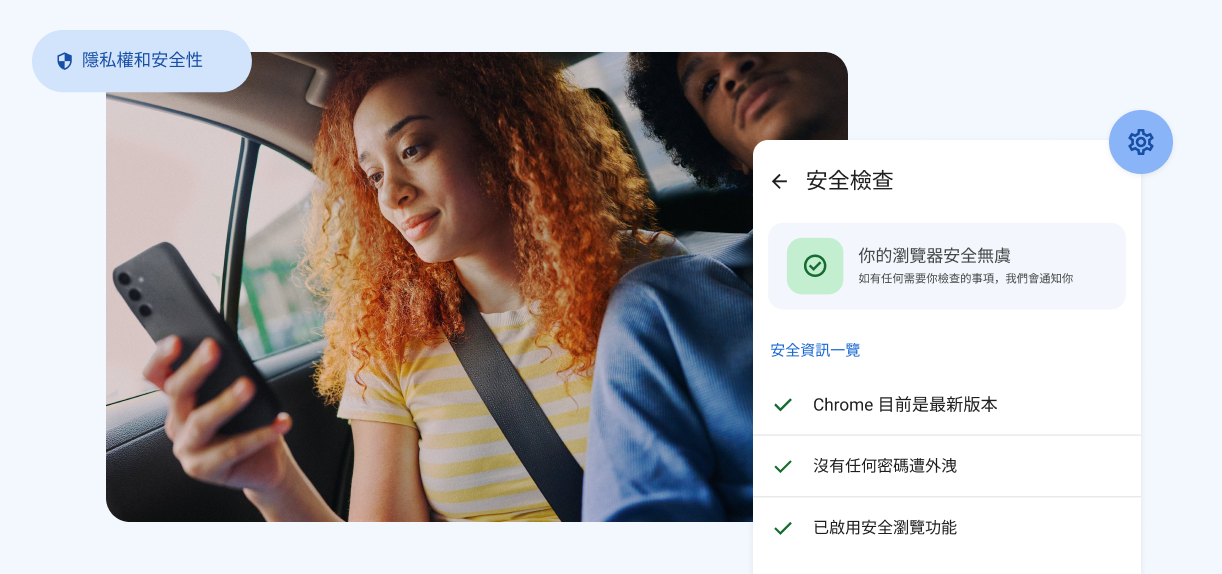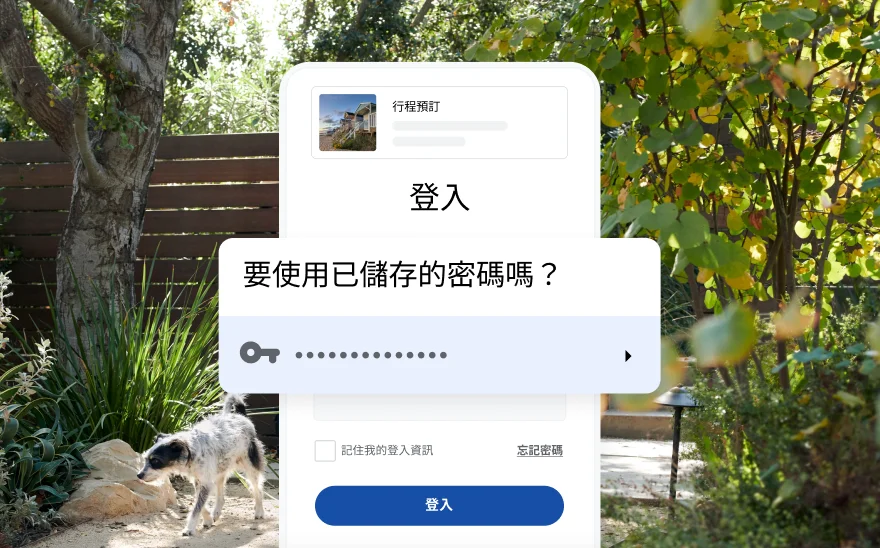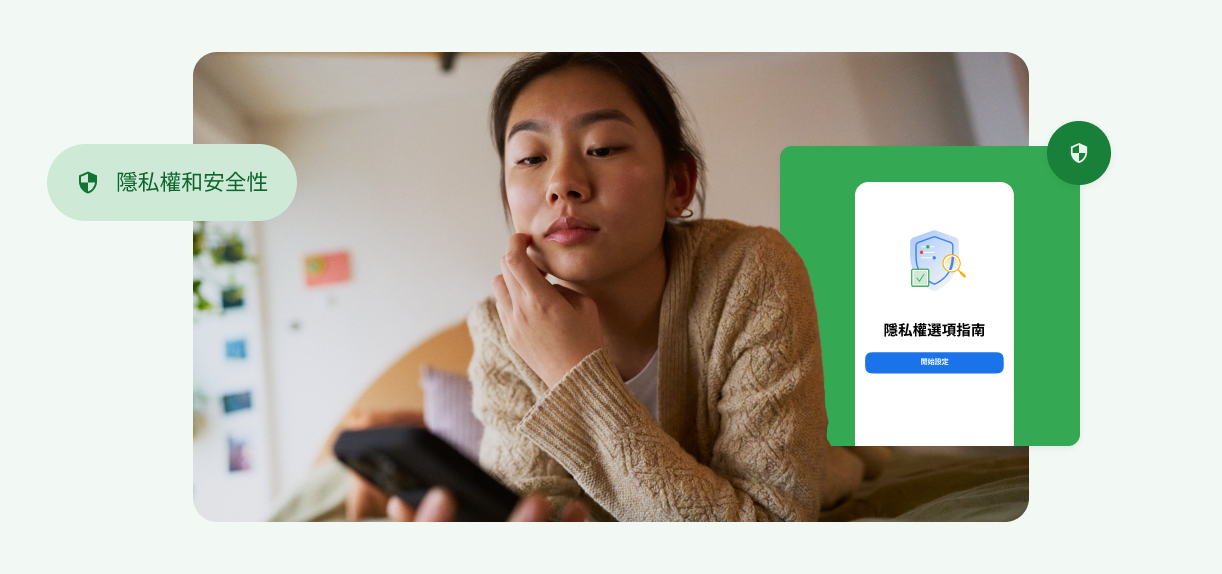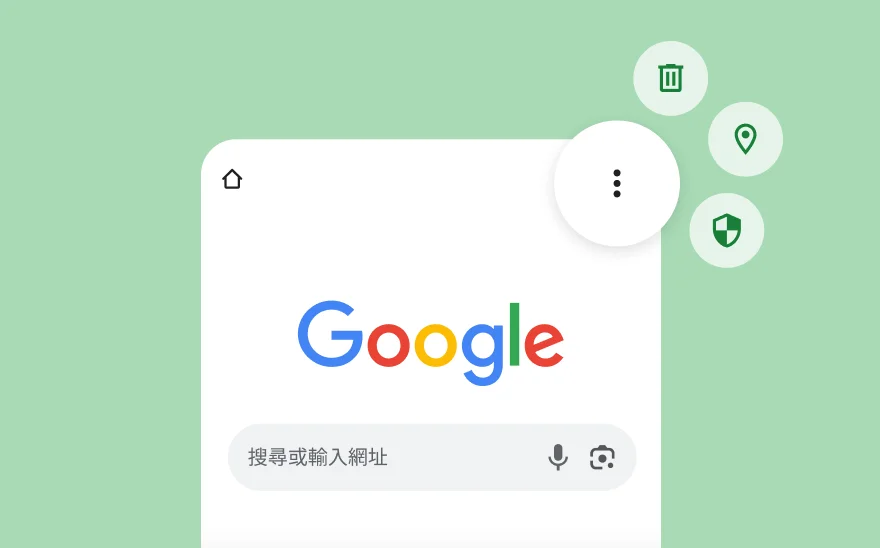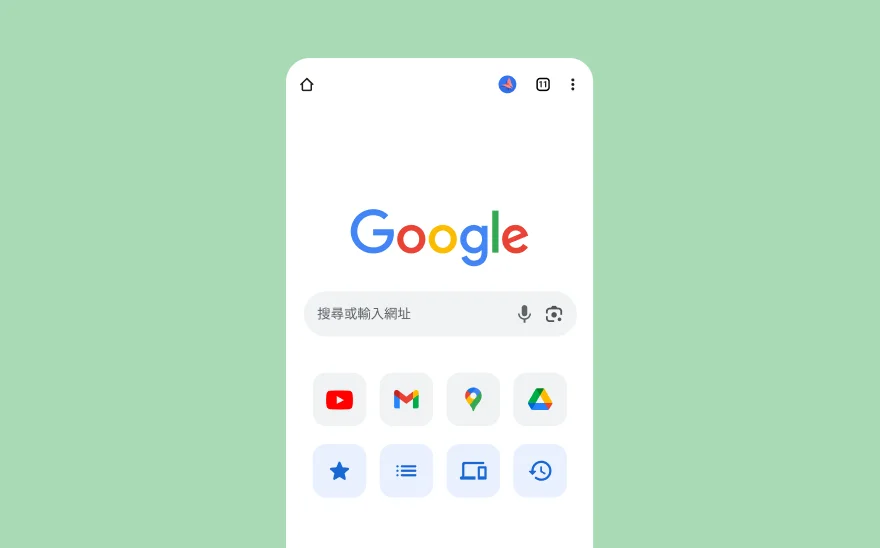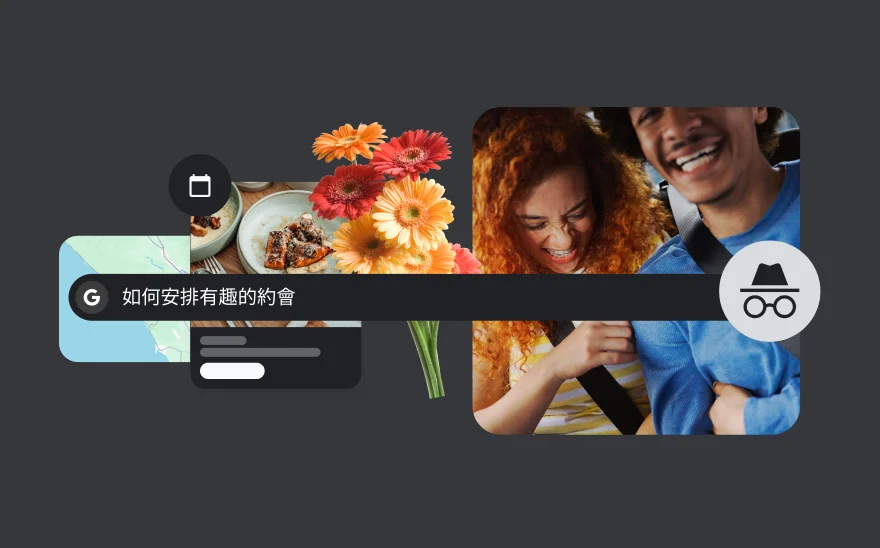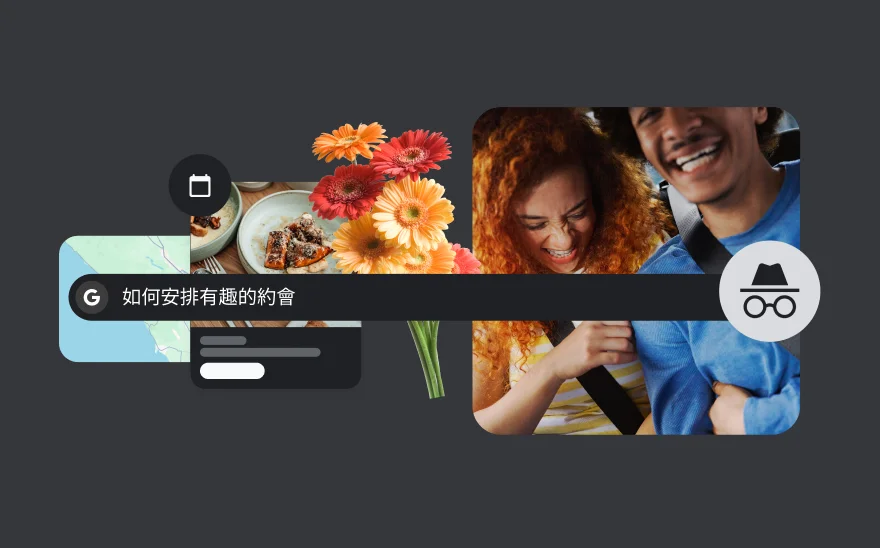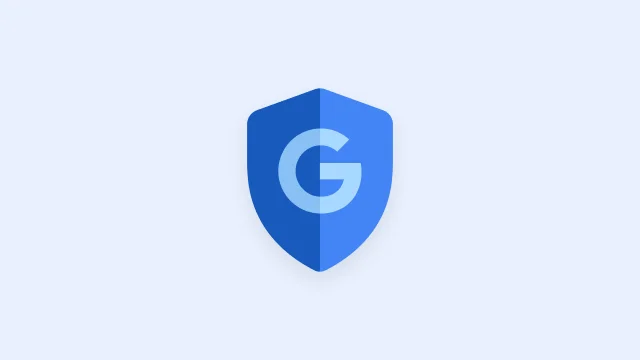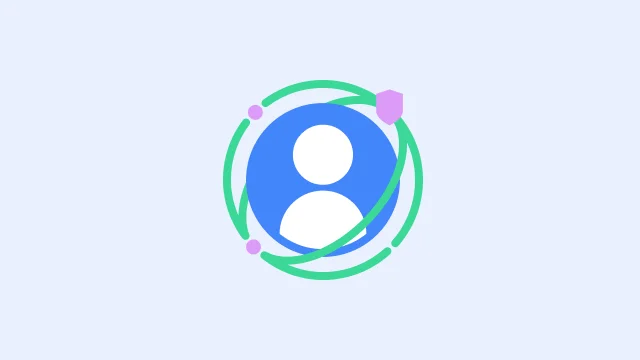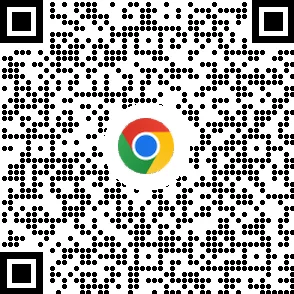Google AI 輔助安全防護機制在背景保護你的安全
Chrome 的 AI 輔助安全防護機制可防範線上威脅和駭客,讓你安心上網。
-
![一位女性看著手機,畫面上顯示「隱私權和安全性」和密碼外洩警示。]()
安全檢查
主動安全警示,上網更安心
Chrome 會持續確認使用者的瀏覽器設定是否安全,確保已安裝最新的安全性更新、檢查密碼和擴充功能是否有潛在的安全風險,並重設未使用網站的權限,以保護使用者的隱私。
安全瀏覽
安全瀏覽或選擇額外防護
如果你要造訪的網站不安全,或要下載的應用程式有害,
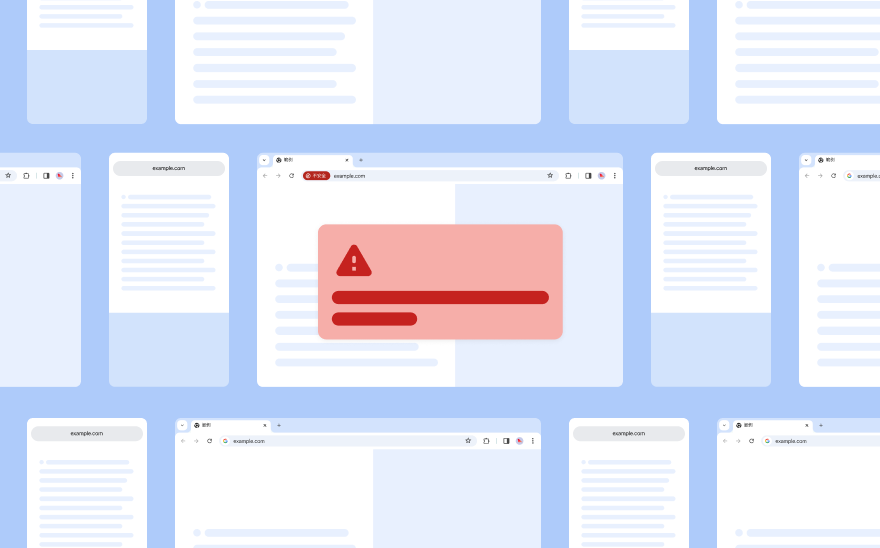
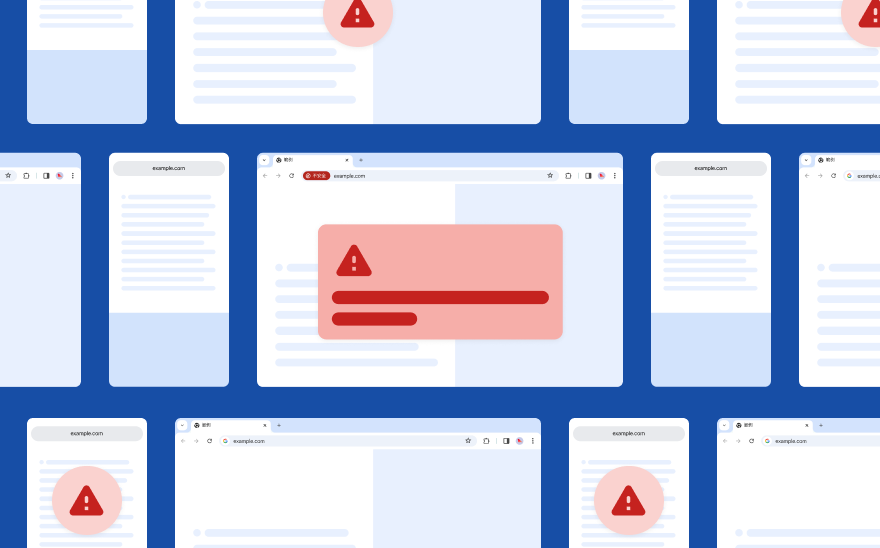
密碼管理工具
隨時隨地都能安全登入帳戶
Google 密碼管理工具可管理、儲存及建立安全的密碼。Chrome 內建這項工具,無論你在家中或在海灘度假,都能使用 Chrome 瀏覽器和應用程式輕鬆登入網站。
瞭解密碼管理工具使用隱私權設定控管自己的資料
Chrome 的隱私權指南清楚易懂,使用者可輕鬆瞭解及控管最重要的隱私權設定。
-
![一位女性摸自己的臉並看著手機。]()
隱私權指南
隱私權管理指南
隱私權指南會逐步帶你選擇重要的 Chrome 隱私權和安全性控制選項,方便你在同一處集中管理這些設定。
隱私權控制項
調整隱私權設定
在 Chrome 中,你能夠控管自己的資料及其使用方式。Chrome 的設定提供隱私權控制項,你可以清除瀏覽記錄,也可以管理網站的位置資訊或攝影機存取權。
設定檔
立即切換設定檔
設定檔可區分不同帳戶的 Chrome 設定。你可以使用設定檔分隔工作、個人帳戶的資料,也可以新增設定檔供電腦共用者使用。瀏覽網路時,你隨時可以切換不同的設定檔。
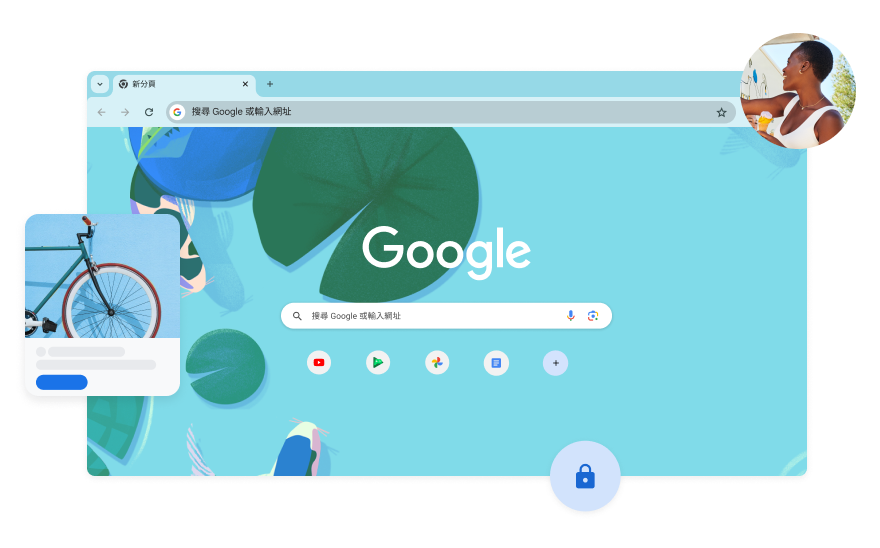
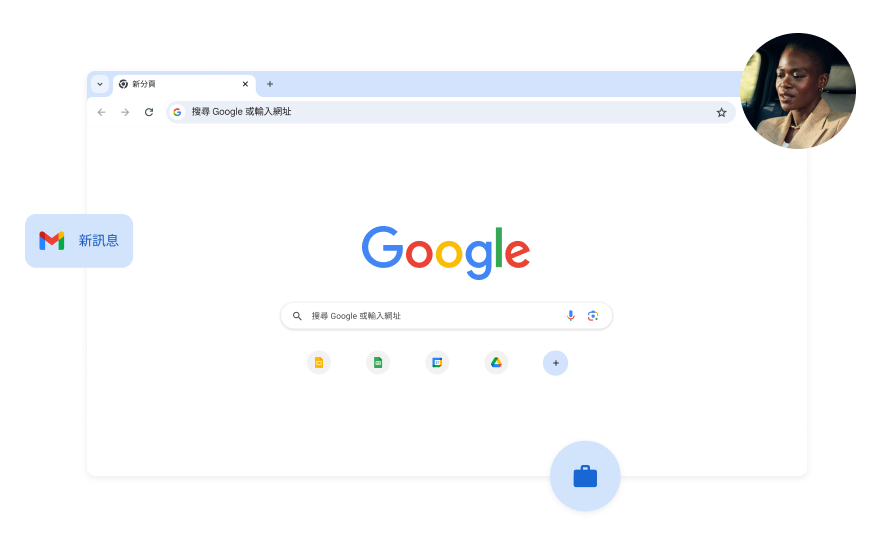
無痕模式
你已啟用無痕模式
如果使用 Chrome 的無痕模式,裝置共用者就不會看到你的活動記錄。Chrome 不會儲存瀏覽記錄、Cookie 和網站資料,也不會記錄你在表單中輸入的資訊,因此上網隱私更有保障。無痕模式不會影響網站及其使用服務蒐集資料的方式。
進一步瞭解無痕模式